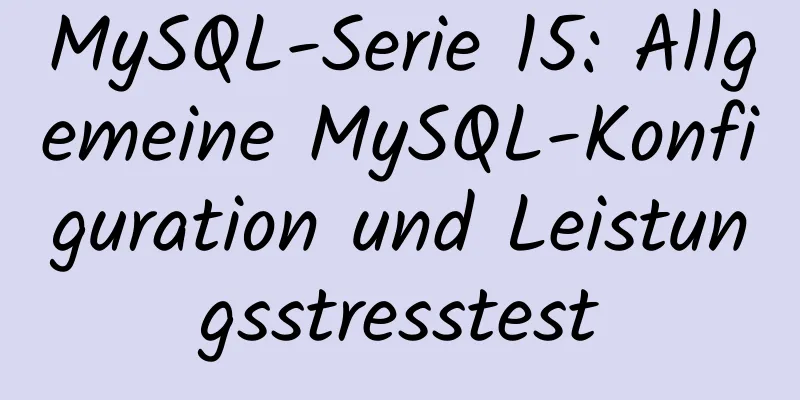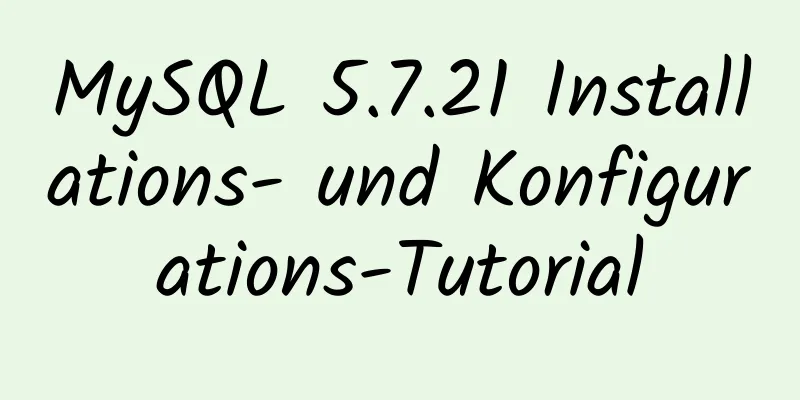So ändern Sie das MySQL-Datenbankdateiverzeichnis in Ubuntu

|
Vorwort Der Ubuntu-Server des Unternehmens platziert die Verzeichnisse verschiedener Systeme auf unterschiedlichen logischen Partitionen. Beispielsweise befindet sich das Standardverzeichnis /var/lib/mysql zum Speichern von MySQL-Datenbankdateien in einer separaten Partition, und das Systemverzeichnis /var/ befindet sich in einer separaten Partition. Die Größe dieser Partition ist jedoch festgelegt und reicht nicht aus, um die gesamte Datenbankdatei zu speichern. Die Größe eines anderen Systemverzeichnisses /data erreicht jedoch die Ebene T, was den Anforderungen weitgehend entspricht. Daher muss das Datenbankdateiverzeichnis geändert werden. Im Folgenden wird das Vorgehen beschrieben, das ich anhand einiger Artikel im Internet ausprobiert habe: 1. Stoppen Sie den Datenbankdienst: Verwenden Sie 2. Erstellen Sie am Zielspeicherort (/data) ein Verzeichnis für die Datenbankdatei (z. B. /mysqldb) und kopieren Sie das Verzeichnis der ursprünglichen Datenbankdatei in dieses Verzeichnis (wenn Sie den Standardspeicherort nicht mehr verwenden, können Sie die ursprüngliche Datenbankdatei direkt in das neue Verzeichnis verschieben): CD /Daten mkdir mysqldb cp -r /var/lib/mysql /data/mysqldb/ Nach einer Wartezeit befindet sich eine Kopie des ursprünglichen Standard-MySQL-Datenbankdateiverzeichnisses "/mysql" unter /data/mysqldb/ 3. Ändern Sie die Datei my.cnf # vim /etc/mysql/my.cnf Ändern Sie Da außerdem die aktuelle my.cnf ln -s /data/mysqldb/mysql/mysql.sock /var/lib/mysql/mysql.sock (muss eine Kopie von /home/data/mysql kopieren) 4. Ändern Sie die Datenbankberechtigungen: # chown -R mysql:mysql /data/mysqldb/mysql/ ← Ändern Sie den Eigentümer des Datenbankdateiverzeichnisses in mysql # chmod 700 /data/mysqldb/mysql/whois/ ← Ändere das Whois-Attribut des Datenbankverzeichnisses auf 700 # chmod 660 /data/mysqldb/mysql/whois/* ← Ändere das Attribut der Datentabelle in der Datenbank auf 660 5. Ändern Sie die Datei usr.sbin.mysqld # vim /etc/apparmor.d/usr.sbin.mysqld Bündeln /var/lib/mysql r, /var/lib/mysql/** rwk, Wechseln zu /data/mysqldb/mysql/ r, /data/mysqldb/mysql/** rwk, Hinweis: Ohne diesen Schritt kann der Datenbankdienst nicht neu gestartet werden. Er scheint neu gestartet zu werden, aber er hängt und reagiert nicht. 6. Starten Sie den MySQL-Server /etc/init.d/apparmor Neustart /etc/init.d/mysql neu starten (oder restart mysql verwenden) Erledigt! Zusammenfassen Das Obige ist der vollständige Inhalt dieses Artikels. Ich hoffe, dass der Inhalt dieses Artikels einen gewissen Lernwert für Ihr Studium oder Ihre Arbeit hat. Wenn Sie Fragen haben, können Sie eine Nachricht hinterlassen. Vielen Dank für Ihre Unterstützung von 123WORDPRESS.COM. Das könnte Sie auch interessieren:
|
<<: So installieren Sie MySQL und MariaDB in Docker
>>: Vue + Spring Boot realisiert die Bestätigungscodefunktion
Artikel empfehlen
HTML-Hintergrundbild und Hintergrundfarbe_PowerNode Java Academy
1. HTML-Bild <img> 1. Das <img>-Tag u...
So legen Sie MySQL-Berechtigungen mit phpmyadmin fest
Inhaltsverzeichnis Schritt 1: Melden Sie sich als...
Detaillierte Erklärung des Ref-Attributs von Vue
Zusammenfassen Dieser Artikel endet hier. Ich hof...
Detaillierte Analyse des MySQL 8.0-Speicherverbrauchs
Inhaltsverzeichnis 1. innodb_buffer_pool_size 2. ...
MySQL-Sortierung nach konventioneller Sortierung, benutzerdefinierter Sortierung und Sortierung nach chinesischen Pinyin-Buchstaben
Normale MySQL-Sortierung, benutzerdefinierte Sort...
Tabelle der durch hasLayout verursachten CSS-Fehler
Der IE hat schon seit längerem Probleme. Als alle ...
Erste Schritte mit benutzerdefinierten Anweisungen in Vue 3.0
Inhaltsverzeichnis 1. Benutzerdefinierte Anweisun...
Beispielcode zum Ändern des Textstils der Eingabeaufforderung in HTML
Auf vielen Websites wird im Eingabefeld Hinweiste...
Wissen Sie, wie Sie das Laden von Webfonts optimieren können?
Genau wie der Titel! Die allgemein verwendete Schr...
Tutorial zu HTML-Tabellen-Tags (8): Hintergrundbild-Attribut BACKGROUND
Legen Sie ein Hintergrundbild für die Tabelle fes...
HTML implementiert Double 11-Coupon-Erfassung (Zeit zum Öffnen der Coupon-Erfassungsseite festlegen)
Ohne weitere Umschweife werde ich den Code direkt...
Beispielcode zur Implementierung von Zeitleisten- und Animationseffekten mit JavaScript (Front-End-Komponentenbildung)
Inhaltsverzeichnis Code-Bereinigung "Frames&...
Detaillierte Erläuterung zum Abrufen, Zuweisen und Registrieren von Radiowerten in HTML
1. Radiogruppierung Solange der Name gleich ist, h...
Beispiel für die Verwendung von Javascript zum Ziehen und Tauschen von Div-Positionen
1 Umsetzungsprinzip Dies geschieht mithilfe der E...
Beispielcode zur Implementierung einer Mehrfachauswahl basierend auf einer verschachtelten Tabelle in ElementUI
Vorwort: Ich habe das geschrieben, weil ich meine...